Rumah >pembangunan bahagian belakang >PHP7 >Bagaimana untuk memasang dan mengkonfigurasi PHP7 dengan yum
Bagaimana untuk memasang dan mengkonfigurasi PHP7 dengan yum
- 藏色散人asal
- 2021-11-17 10:00:234269semak imbas
Kaedah pemasangan dan konfigurasi Yum untuk PHP7: 1. Pasang nginx 2. Konfigurasikan sumber PHP7 melalui "yum install epel-release" 3. Pasang secara rasmi php7-fpm melalui yum; 5. Konfigurasikan nginx; 6. Mulakan php-fpm.

Persekitaran pengendalian artikel ini: sistem centos7, versi PHP7, komputer DELL G3
Cara memasang dan mengkonfigurasi PHP7 dengan sedap?
Centos 7 mengajar anda langkah demi langkah cara memasang dan mengkonfigurasi Nginx php7-fpm MySQL menggunakan kaedah YUM:
Apa yang anda perlu sediakan
Pelayan sistem tulen
Alat untuk sambungan jauh ke pelayan (I Xshell digunakan di sini)
Pelajar yang memerlukan Xshell boleh melawat artikel saya ini untuk mendapatkannya ->Klik untuk melawat
Pasang nginx
Selepas menyambung ke pelayan, laksanakan yum install nginx 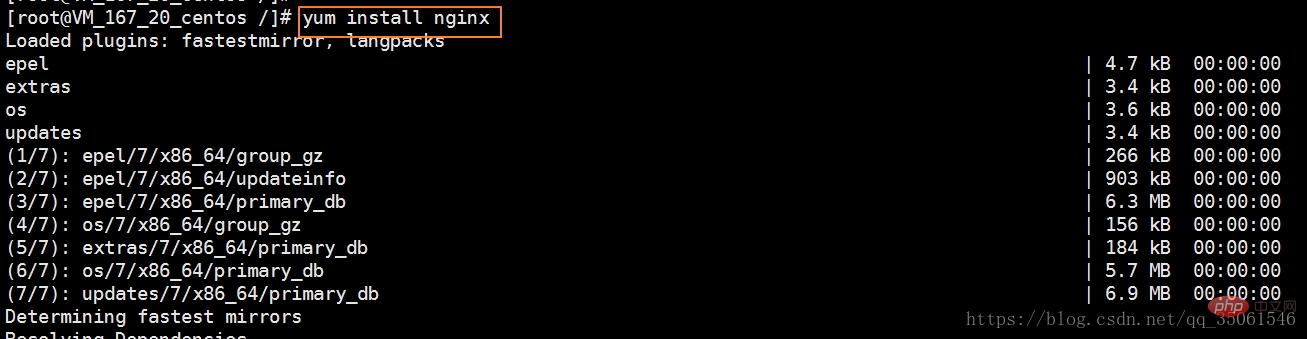
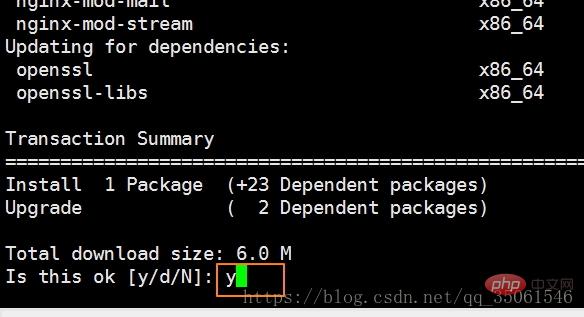
Di sini anda perlu masuk y dan tekan Enter untuk mula memasang nginx
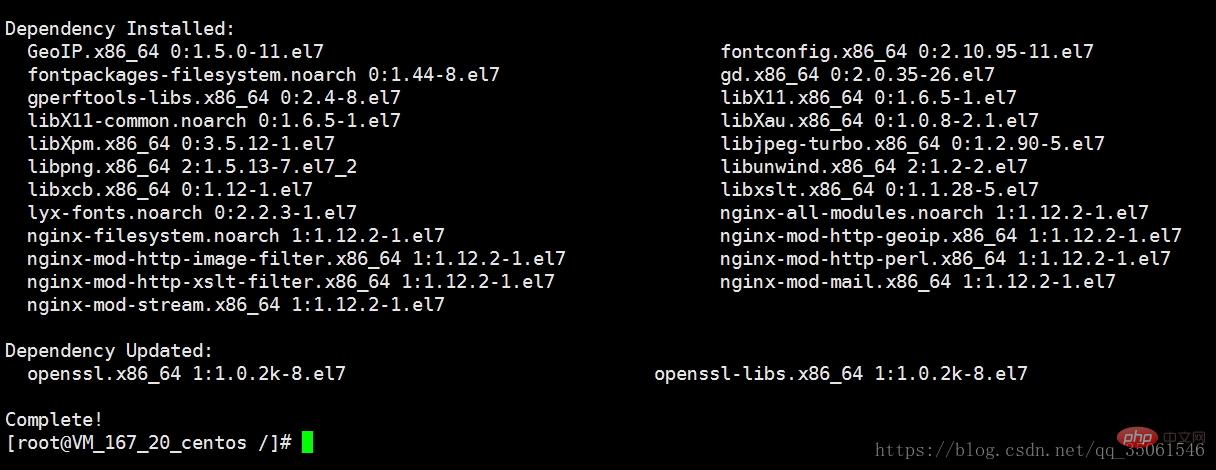
Dalam gambar di atas nginx telah dipasang!
Sekarang pasang php7-fpm
Mula-mula kita mengkonfigurasi sumber PHP7
yum install epel-release
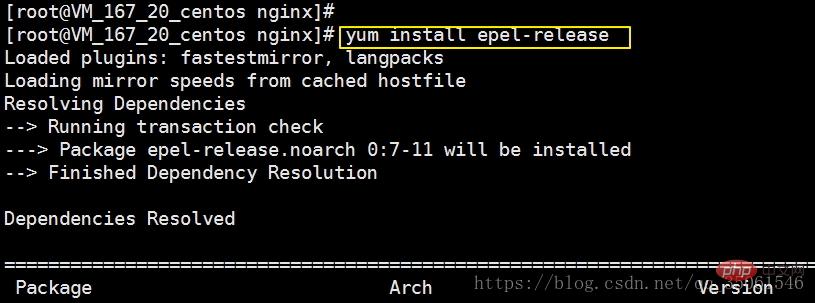
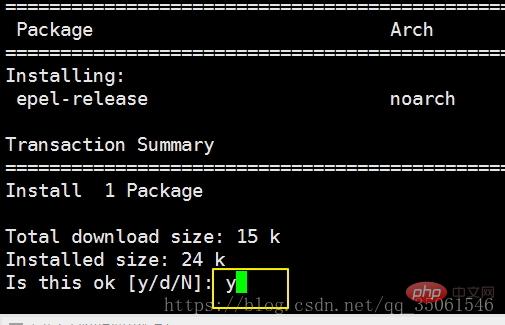
Masuk di sini y untuk mengesahkan pemasangan dan tekan Enter
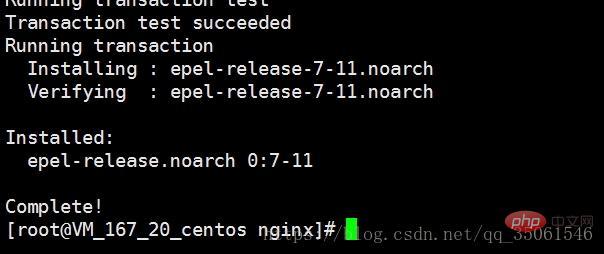
Gambar di atas menunjukkan bahawa pemasangan telah selesai!
Tambah sumber PHP7 di bawah
rpm -Uvh https://mirror.webtatic.com/yum/el7/webtatic-release.rpm

Gambar di atas menunjukkan bahawa penambahan itu selesai!
Yang berikut akan memasang php7-fpm secara rasmi
yum install php70w-fpm php70w-cli php70w-gd php70w-mcrypt php70w-mysql php70w-pear php70w-xml php70w-mbstring php70w-pdo php70w-json php70w-pecl-apcu php70w-pecl-apcu-devel
Salin kod di atas dan laksanakan
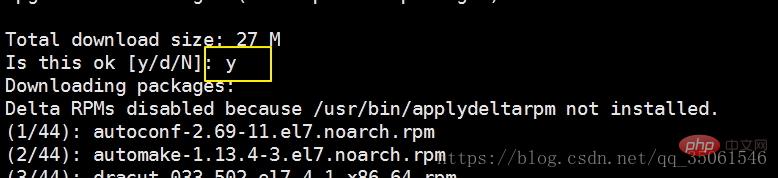
yTeruskan
yTeruskan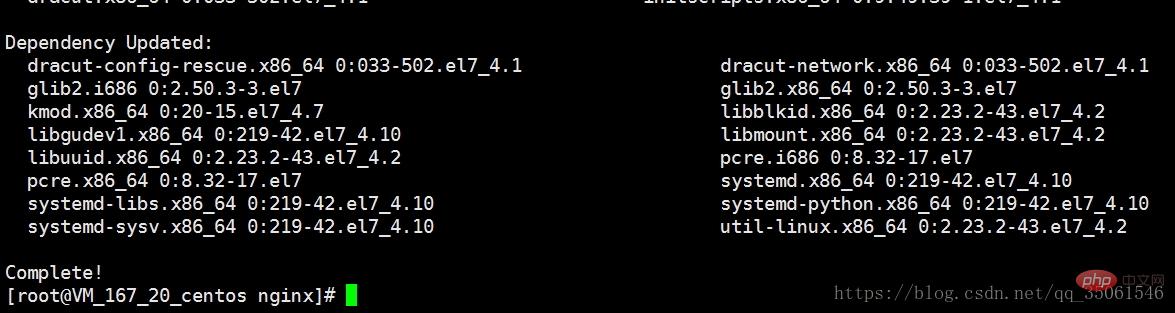
Pemasangan PHP7-FPM selesai di sini!
Sekarang pasang MySQL
Mula-mula tambah sumber MySQL7
rpm -Uvh http://repo.mysql.com/mysql57-community-release-el7-7.noarch.rpm
Salin kod di atas dan laksanakannya
Berjaya ditambahkan!
Pasang MySQL
yum install mysql-server mysql-devel mysql

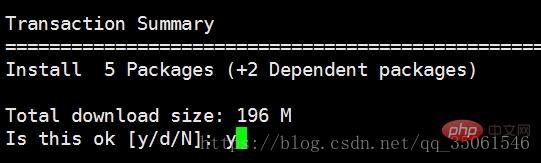
yTeruskan MySQL Pemasangan akan mengambil sedikit masa, sila tunggu dengan sabar
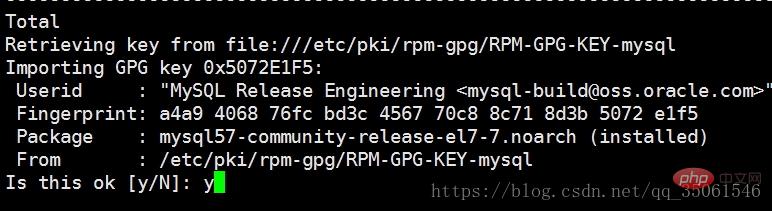
yTeruskan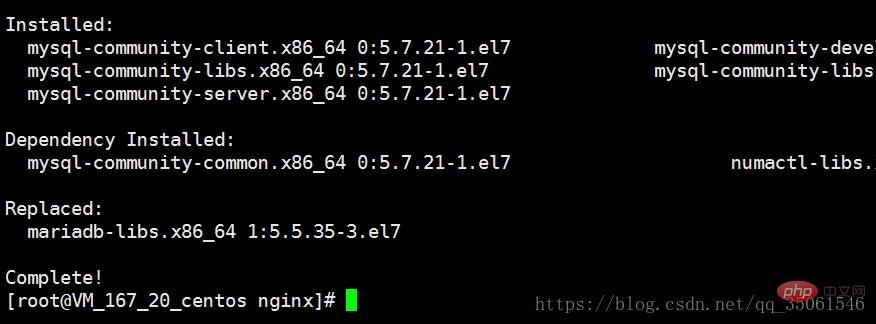
Gambar di atas menunjukkan bahawa pemasangan MySQL telah selesai
Ada masa untuk Kemas Kini konfigurasi lagi!!
Berikut ialah konfigurasi selepas pemasangan
Pertama konfigurasi nginx
Masukkan direktori konfigurasi nginx/etc/nginxEditnginx.conffail ini
Padamkan kandungan baris nginx.conf dalam fail 38-57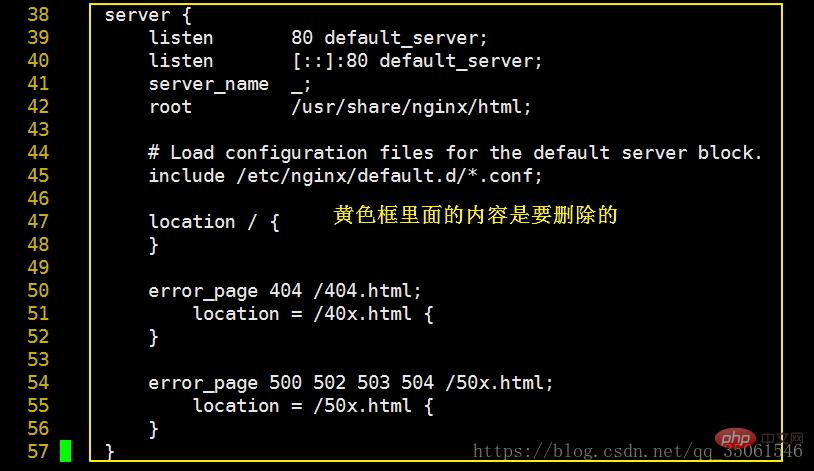
删除完成后保存即可!
下面我们在conf.d这个目录中创建站点的配置文件,例如first.conf 文件中的内容如下
server { listen 80;
server_name (站点域名 没有就用IP代替);
root /www/first(网站根目录); index index.php index.html;
location ~ \.php$ {
fastcgi_pass 127.0.0.1:9000;
fastcgi_index index.php;
fastcgi_param SCRIPT_FILENAME $document_root$fastcgi_script_name;
include fastcgi_params;
}
}假设我们的站点配置在/www/first这个目录中(这个目录没有 需要我们自己创建)

上图是创建目录
下面编辑站点文件
在站点目录下面创建index.php内容如下
<?php
phpinfo();下面配置php-fpm 位置在/etc/php-fpm.d/www.conf
将原来的apache改成nginx 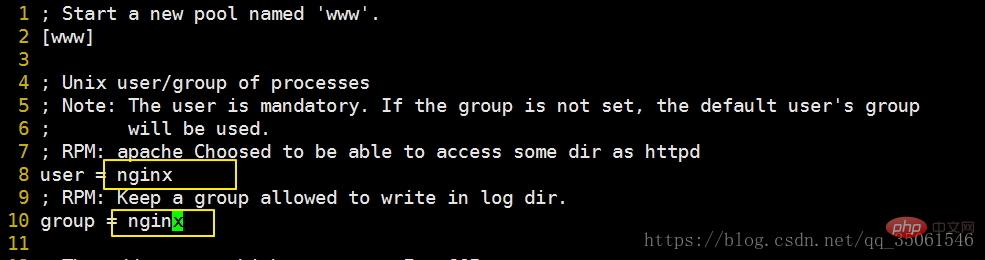
下面我们Bagaimana untuk memasang dan mengkonfigurasi PHP7 dengan yum为nginx 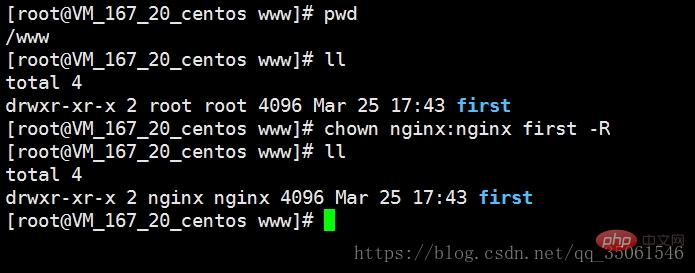
下面启动nginx
启动: service nginx start
停止: service nginx stop
检查配置文件是否正确: nginx -t
启动php-fpm
启动: service php-fpm start
停止: service php-fpm stop
检查配置文件是否正确: php-fpm -t 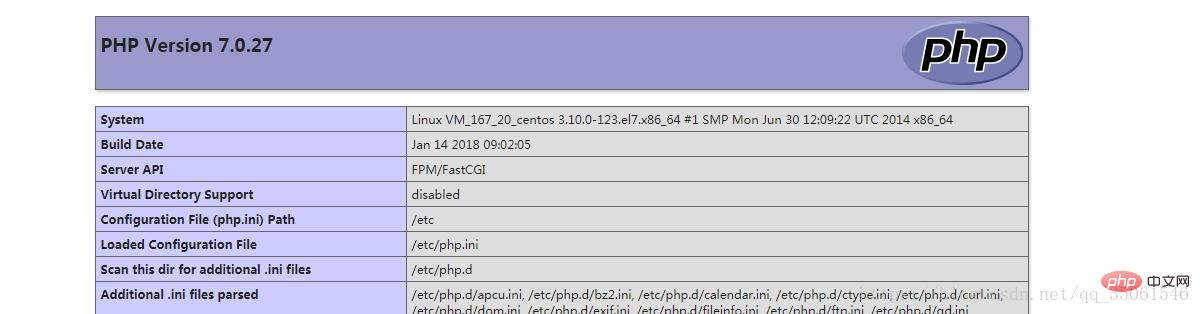
两个服务都启动后就可以在浏览器中访问站点了!
下面配置MySQL
下面启动mysql
启动: service mysqld start
停止: service mysqld stop
需要先启动mysql
再查看一下mysql的默认密码
grep 'temporary password' /var/log/mysqld.log
密码是随机的 
下面连接mysql 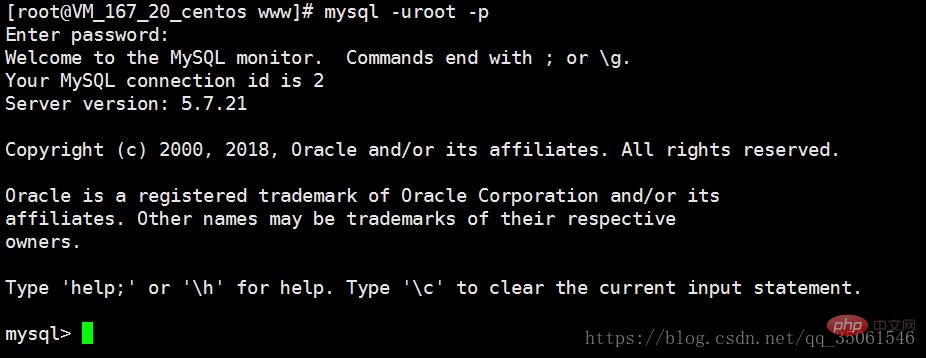
使用默认密码链接成功
现在还不能进行任何操作 必须先修改密码 当前版本的mysql对密码强度要求就高
ALTER USER 'root'@'localhost' IDENTIFIED BY 'GuYuePass666!';
下面Bagaimana untuk memasang dan mengkonfigurasi PHP7 dengan yum
FLUSH PRIVILEGES;

然后我们退出mysql重新连接就是我们设置的密码了!
到这里我们大功告成!
推荐学习:《PHP视频教程》
Atas ialah kandungan terperinci Bagaimana untuk memasang dan mengkonfigurasi PHP7 dengan yum. Untuk maklumat lanjut, sila ikut artikel berkaitan lain di laman web China PHP!

